Startmenü schmaler machen Nur Alle Apps anzeigen Windows 10
In der ersten Version von Windows 10 war es möglich, dass Startmenü ganz schmal zu machen. Diese Funktion hatte Microsoft dann in der Windows 10 1607 entfernt. Aber mit der Windows 10 1703 (Creators Update) ist es wieder möglich, sich ein kleines Startmenü anzeigen zu lassen.
Somit haben wir drei verschiedene Varianten, wie wir das Startmenü auf dem Desktop sehen können. Wie es geht, zeigen wir euch jetzt. Das grosse Tutorial zum Startmenü könnt ihr hier einsehen. Dort sind viele weitere Tipps und Tricks. Das Windows 10 Startmenü richtig einrichten Tipps und Tricks
Dieses Tutorial ist für die Windows 10 1909 (und höher), 1903 1809, 1803, 1709, 1703 und 1607 geeignet.
- Neu installieren: Windows 10 neu installieren - Tipps und Tricks
- Windows 11 auch ohne TPM und Secure Boot installieren (Interessant für ältere CPUs bzw. PCs)
- Windows 10 ISO Final : 22H2 19045 ISO
- Windows 10 Patchday 9.12.2025 KB5071546 Windows 10 19045.6691
- Windows 10 ESU für Privat
- Windows 10 Consumer ESU Anmeldung (mit oder ohne Microsoft Konto)
Das Startmenü mit Alle Apps und Kacheln
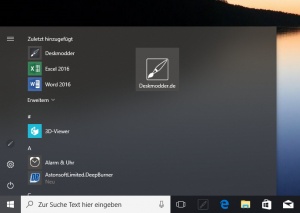
Das ist die Standardform des Startmenüs. Es werden links "Alle Apps" und rechts die angehefteten Kacheln angezeigt.
Wie man sieht, geht das Startmenü über das Suchfeld (Cortana) hinaus.
Zwischen Kacheln und Alle Apps wechseln
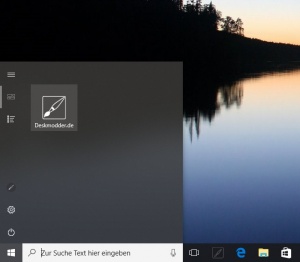
Möchte man die Ansicht etwas schmaler machen, dann geht man so vor:
- Einstellungen -> Personalisierung -> Start
- App-Liste im Startmenü anzeigen auf Aus stellen.
Jetzt kann man im Startmenü links zwischen "Alle Apps" und den Kacheln hin und her wechseln.
Wie man im Bild sieht, schliesst das Startmenü mit der Suchleiste (Cortana) in der Taskleiste ab.
Startmenü ganz schmal darstellen

Möchte man die Ansicht so schmal wie möglich haben, dann wird einem nur noch "Alle Apps angezeigt".
- Einstellungen -> Personalisierung -> Start
- App-Liste im Startmenü anzeigen auf Ein stellen.
- Alle angehefteten Kacheln nun per Rechtsklick "Von Start lösen".
Sollte das Startmenü sich nicht automatisch verkleinern, dann geht man mit der Maus an den rechten Rand des Startmenüs und zieht es mit gedrückter rechter Maustaste nach links.
Wie man im Bild sieht, ist es kleiner wie die Suchleiste (Cortana).
Für die schnellere Suche nach Apps und Programmen drückt man ganz einfach auf einen Buchstaben, "Zuletzt hinzugefügt" oder "Meist verwendet".
Startmenü vergrössern oder verkleinern
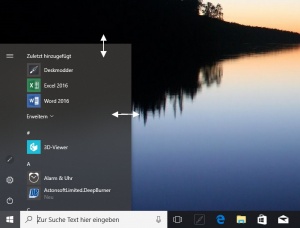
Man kann das Startmenü natürlich auch manuell in der Höhe oder Breite verändern.
Dazu geht man mit der Maus nur an den Rand vom Startmenü und zieht es nach oben / unten oder rechts oder links.
Tastenkombinationen:
- Mit Strg + Pfeil nach rechts / links lässt sich die Breite des Startmenüs einstellen.
- Mit Strg + Pfeil nach oben / unten lässt sich die Höhe des Startmenüs einstellen.
Fragen zu Windows 10?
Du hast Fragen oder benötigst Hilfe? Dann nutze bitte unser Forum und nicht die Tipp-Box! Auch Gäste (ohne Registrierung) können bei uns Fragen stellen oder Fragen beantworten. - Link zum Forum | Forum Windows 10
| Neue Tutorials für Windows 10 | Top 10 der Tutorials für Windows 10 | |


